Always on Display est sans conteste l’une des fonctionnalités les plus pratiques des appareils Samsung. Grâce à leur écran OLED, les smartphones récents du coréen peuvent afficher en permanence l’heure, la date ou les notifications quand le téléphone est éteint et ce, en consommant très peu de batterie.
Comment installer les nouveaux affichages de Always on Display ?
Samsung vient justement d’ajouter de nouvelles possibilités d’affichages pour Always on Display. Pour en profiter, il est nécessaire d’installer une application, ClockFace, via un fichier .apk. Le fichier en question se récupère à cette adresse, sur le site APK Mirror, réputé pour ne proposer que des fichiers vérifiés et dénués de tout malware ou virus. Téléchargez le fichier sur votre téléphone, puis installez-le. Attention, ClockFace ne peut s’installer que sur les smartphones de Samsung disposant d’Android Oreo. Sur mon Galaxy S7 récemment mis à jour, c’est bien le cas et l’application devrait être compatible avec les Galaxy S8, S9 et Note 8 (et potentiellement les Galaxy A8, mais c’est à vérifier).
Pour voir apparaître ensuite les nouvelles options d’affichage, il est nécessaire de s’assurer que l’application Always on Display est bien à jour. Pour ce faire, ouvrez l’application Galaxy Apps, qui est préinstallée sur le téléphone (et qui nécessite un compte Samsung pour fonctionner, soit dit en passant). Cliquez ensuite sur les trois points verticaux situés à droite de la barre de recherche de l’application, puis cliquez sur « Mes applis ». Ici, la section « MàJ » vous permettra de mettre à jour toutes les applications Samsung préinstallées sur le téléphone.
Une fois le fichier ClockFace installé et Always on Display mis à jour, il faut se rendre dans les options du téléphone. Direction « Écran de verrouillage/Sécurité », puis « Horloge et FaceWidgets » (auquel on ne peut accéder que si Always on Display est activé). Entrez ensuite dans « Style d’horloge » et allez sur l’onglet Always on Display. En bas, scrollez dans le menu jusqu’à arriver tout à droite, où se trouve une nouvelle icône en forme d’horloge. C’était fastidieux, mais vous avez maintenant sous les yeux les nouvelles possibilités d’affichages offertes par Always on Display.
Du plus ou moins bon goût
Évidemment, tout n’est pas du meilleur goût dans cette nouvelle sélection (mention spéciale à l’horloge en forme de vélo, qui est tout simplement affreuse). Mais il y a également des choses plus réussies et plus originales, avec des styles « horloge numérique » ou d’autres avec des animations ou des perspectives plutôt bien trouvées. À noter que ces nouvelles dispositions peuvent aussi s’appliquer à l’écran de verrouillage.
🟣 Pour ne manquer aucune news sur le Journal du Geek, abonnez-vous sur Google Actualités et sur notre WhatsApp. Et si vous nous adorez, on a une newsletter tous les matins.










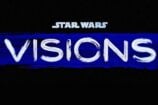
Bonjour, je comprend pas comment mettre mon S7 à jours vers Oreo, il me met que je suis à jour (7.0 nougat)
Salut,
Est il possible dactiver le display on uniquement quand il y a une notification ?
Oui et est-il possible de n’afficher que les notifications sans la date et l’heure ?
Bonjour !! Il ne faut pas oublier que cette fonctions existe aussi chez d’autres fabricants comme chez Motorola par exemple eux l’ont nommé "Activ Display" pratique sur les écrans Amoled (dont la plupart des HDG Motorola en sont équiper du Z 1 & 2 au Z 1 , 2 et 3 play après par exemple moi je l’ai sur mon Motorola Moto X4 mais sur écran LTPS-IPS c’est pas vraiment pratique (étant donner que l’écran s’éclaire contrairement à la technologie OLED ou seul les led utiliser vont s’allumer et donc consomme moin d’énergie) . Mais c’est bien que Samsung ce décident d’ajouter des fonctions avant que d’autres le fassent aussi et vont faire croire que c’est nouveau (je ne vise aucune marque avec une pomme) . Et message pour Han Fang (désoler je sais plus comment on l’écrit ton nom) je trouve que tu défends pas assez Android sur GameOne c’est dommage .
Tu a un Firmware européen ?
Tu a un Firmware européen ?
Oui il me semble …
Je crois que ce sont les anglais qui ont eu droit les premiers, au passage vers Oréo, mais que ça s’est mal passé…
Smartphones qui rebootaient tout le temps, bref ils ont essuyés les plâtres. Du coup, pas sur que pour la France, la mise à jour soit déployée si buggée… 😉
Sur mon vieux Nokia N8 sorti en 2010 j’avais déjà cette option avec déjà à l’époque beaucoup de fonctions de personnalisations. J’ai toujours aimé cette fonction mais c’était un brevet Nokia sur le fait que l’écran n’allumait que certain pixels, un peu comme l’amoled de nos jours. Mais bon comme c’était sur la fin de Nokia personne hormis certains fan ne sont au courant. Après c’était peut être plus vieux que ça
Je suis enfin content de pouvoir retrouver ça ailleurs
Et pourtant, j’ai reçu la mise à jour sur mon S7 Edge la semaine dernière. Pas de bugs, même une amélioration au niveau de la batterie 🙂
Proposée par ton opérateur ???
Normalement, de ce que j’ai pu en lire, ce sont les opérateurs qui vont les proposer au final.
Je suis chez free, c’est peut-être pour ça…
Bonjour.
J’ai une coque s-view et le soucis quand je ferme la clapet ça ne m’affiche que l’heure et m’enlève la visualisation des notifications.
Est ce que quelqu’un sait pourquoi ?
bonjour,
sur l’écran d’always on display de mon S8, j’avais réussi d’écrire un message du style”si je suis perdu , appelez le…….”mais je n’arrive pas à me souvenir comment j’ai procédé si vous pouvez m’aider merci à tous
Bonjour, j’ai voulu faire de même sur mon galaxy a70 mais même quand toutes les applis du samsung stores sont à jour et que j’ai installé l’apk, l’icône d’horloge ne s’affiche pas, il y a seulement celui du pinceau, qui est le dernier
Bjr
Jai le galaxy a21s et impossible de trouver always on display.
Javais le a5 et aucune difficulté pour lactiver.
Pouvez vous me dire si cette fonction est bien dispo sur le A21s?